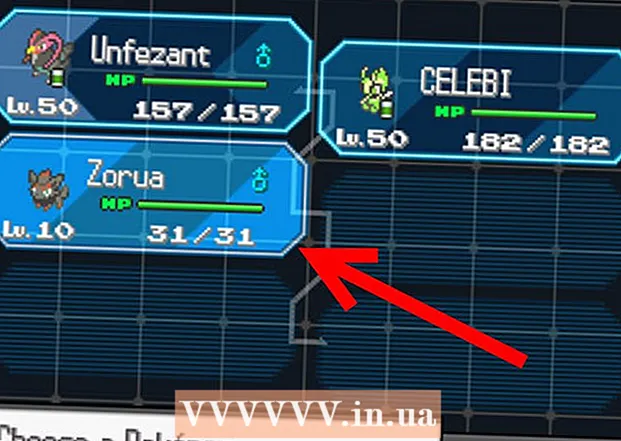Հեղինակ:
Charles Brown
Ստեղծման Ամսաթիվը:
2 Փետրվար 2021
Թարմացման Ամսաթիվը:
1 Հուլիս 2024

Բովանդակություն
Այս wikiHow- ը ցույց է տալիս, թե ինչպես կարելի է կտրել PDF- ի մասերը կամ միաձուլել բազմաթիվ PDF- ներ մեկ փաստաթղթի մեջ `օգտագործելով Windows- ի և Microsoft Word- ի Snipping Tool- ի կամ Mac- ի նախադիտումը: Առաջին մեթոդը մի փոքր բարդ է, բայց լավ է աշխատում բազմաթիվ հարթակներում և օգտագործում է անվճար ծրագրակազմ:
Քայլել
2-ի մեթոդ 1. Windows- ում
 Բացեք PDF փաստաթուղթ: Դուք կարող եք դա անել PDF ընթերցանության ծրագրի միջոցով, ինչպիսին է Adobe Reader- ը:
Բացեք PDF փաստաթուղթ: Դուք կարող եք դա անել PDF ընթերցանության ծրագրի միջոցով, ինչպիսին է Adobe Reader- ը: - Եթե դեռ ընթերցող ծրագիր չունեք, կարող եք անվճար ներբեռնել Adobe Reader- ը get.adobe.com/reader կայքից `Windows, Mac և Android օպերացիոն համակարգերի համար:
 Բացեք Start- ը
Բացեք Start- ը  Տիպ խուզող գործիք որոնման դաշտում:
Տիպ խուզող գործիք որոնման դաշտում:- Ներսում Windows 7 նախ կտտացրեք որոնման դաշտում:
 կտտացրեք Հատման գործիք. Կբացվի երկխոսության տուփ:
կտտացրեք Հատման գործիք. Կբացվի երկխոսության տուփ:  կտտացրեք Ուղղանկյուն կտրվածք բացվող ընտրացանկում »Նոր.
կտտացրեք Ուղղանկյուն կտրվածք բացվող ընտրացանկում »Նոր.- Որոշ տարբերակներում նախ կտտացնում ես Ռեժիմ երկխոսության տուփի ընտրացանկում:
 Կտտացրեք և քաշեք խաչմերուկը PDF- ի այն մասի վրա, որը ցանկանում եք պահել: Օրինակ, եթե ցանկանում եք պահել էջի վերևը և կտրել ներքևը, ապա վերևի անկյունից խաչմերուկները քաշեք էջի միջով ներքև, մինչև ընտրեք այն մասը, որը ցանկանում եք պահել:
Կտտացրեք և քաշեք խաչմերուկը PDF- ի այն մասի վրա, որը ցանկանում եք պահել: Օրինակ, եթե ցանկանում եք պահել էջի վերևը և կտրել ներքևը, ապա վերևի անկյունից խաչմերուկները քաշեք էջի միջով ներքև, մինչև ընտրեք այն մասը, որը ցանկանում եք պահել: - Եթե դա դեռ տեղի չի ունեցել, փոքրացրեք այն ՝ տեսնելով պատուհանի ամբողջ էջը: Adobe Reader- ում դա անում եք ՝ կտտացնելով այստեղ Արձան ընտրացանկի գոտում, ապա կտտացրեք Մեծացնել / փոքրացնել ապա կտտացրեք Տեղավորեք էկրանին.
- Ազատեք մկնիկի կոճակը:
 կտտացրեք Պահեք կտրումը որպես կամ մանուշակագույն սկավառակի պատկերակ:
կտտացրեք Պահեք կտրումը որպես կամ մանուշակագույն սկավառակի պատկերակ: Անվանեք ֆայլը և կտտացրեք Խնայել.
Անվանեք ֆայլը և կտտացրեք Խնայել.- Կրկնեք այս ընթացակարգը PDF- ի յուրաքանչյուր էջի համար, որը ցանկանում եք ավելացնել վերջնական արտադրանքին:
 Microsoft Word- ում ստեղծեք նոր փաստաթուղթ: Դուք դա անում եք կրկնակի սեղմելով a- ի հետ կապույտ կոճակը Վ. որից հետո կրկնակի կտտացնում եք Դատարկ փաստաթուղթ պատուհանի վերին ձախ մասում:
Microsoft Word- ում ստեղծեք նոր փաստաթուղթ: Դուք դա անում եք կրկնակի սեղմելով a- ի հետ կապույտ կոճակը Վ. որից հետո կրկնակի կտտացնում եք Դատարկ փաստաթուղթ պատուհանի վերին ձախ մասում:  Կտտացրեք փաստաթղթին:
Կտտացրեք փաստաթղթին: Կտտացրեք ներդիրին Տեղադրել իսկ հետո ` Պատկեր. «Տեղադրել» -ը ներդիր է բառի ժապավենի մեջ, իսկ «Պատկեր» -ը «Պատկերներ» խմբի մի մասն է:
Կտտացրեք ներդիրին Տեղադրել իսկ հետո ` Պատկեր. «Տեղադրել» -ը ներդիր է բառի ժապավենի մեջ, իսկ «Պատկեր» -ը «Պատկերներ» խմբի մի մասն է:  Ընտրեք ձեր պատճենած պատկերները PDF- ից:
Ընտրեք ձեր պատճենած պատկերները PDF- ից:- Մամուլ Ctrl միաժամանակ ընտրել բազմաթիվ պատկերներ:
- Կրկնակի սեղմեք Word փաստաթղթում պատկերներից մեկի վրա `այն տեղափոխելու կամ խմբագրելու համար:
 կտտացրեք Ֆայլ և Արտահանում. Սա ներդիր է Word ժապավենի մեջ, և «Արտահանում» -ը կարելի է տեսնել ելնող ցանկի ներքևի մասի մոտ:
կտտացրեք Ֆայլ և Արտահանում. Սա ներդիր է Word ժապավենի մեջ, և «Արտահանում» -ը կարելի է տեսնել ելնող ցանկի ներքևի մասի մոտ:  կտտացրեք Ստեղծեք PDF կամ XPS փաստաթուղթ , իսկ հետո ՝ շարունակություն Ստեղծեք PDF կամ XPS .
կտտացրեք Ստեղծեք PDF կամ XPS փաստաթուղթ , իսկ հետո ՝ շարունակություն Ստեղծեք PDF կամ XPS . Մուտքագրեք ֆայլի անունը և կտտացրեք Հրապարակելու համար . Բերված պատկերներով Word փաստաթուղթն այժմ կպահպանվի որպես նոր PDF փաստաթուղթ:
Մուտքագրեք ֆայլի անունը և կտտացրեք Հրապարակելու համար . Բերված պատկերներով Word փաստաթուղթն այժմ կպահպանվի որպես նոր PDF փաստաթուղթ:
2-ի մեթոդ 2. Mac- ի վրա
 Նախադիտման ծրագրում բացեք PDF փաստաթուղթ: Դուք դա անում եք երկու անգամ կտտացնելով կապույտ Նախադիտման պատկերակին, որը կարծես երկու համընկնող լուսանկար լինի, ապա կտտացնելով Ֆայլ » կտտացրեք ընտրացանկի տողում և այն Բացել..'. բացվող ընտրացանկում: Ընտրեք ֆայլ երկխոսության դաշտում և կտտացրեք Բացել.
Նախադիտման ծրագրում բացեք PDF փաստաթուղթ: Դուք դա անում եք երկու անգամ կտտացնելով կապույտ Նախադիտման պատկերակին, որը կարծես երկու համընկնող լուսանկար լինի, ապա կտտացնելով Ֆայլ » կտտացրեք ընտրացանկի տողում և այն Բացել..'. բացվող ընտրացանկում: Ընտրեք ֆայլ երկխոսության դաշտում և կտտացրեք Բացել. - Նախադիտումը Apple- ի Image Viewer- ն է, որը Mac OS- ի տարբերակների մեծ մասի ստանդարտ մասն է:
 կտտացրեք Ուցադրել գործիքագոտում:
կտտացրեք Ուցադրել գործիքագոտում: կտտացրեք Մեկ էջ . Preուցադրում է ամբողջական էջը Նախադիտման պատուհանում:
կտտացրեք Մեկ էջ . Preուցադրում է ամբողջական էջը Նախադիտման պատուհանում:  կտտացրեք Լրացուցիչներ ընտրացանկի բարում:
կտտացրեք Լրացուցիչներ ընտրացանկի բարում: կտտացրեք Ուղղանկյուն ընտրություն բացվող ընտրացանկում:
կտտացրեք Ուղղանկյուն ընտրություն բացվող ընտրացանկում: Կտտացրեք և քաշեք խաչմերուկը PDF- ի այն մասի վրա, որը ցանկանում եք պահել: Օրինակ, եթե ցանկանում եք պահել էջի վերևը և կտրել ներքևը, ապա վերևի անկյունից խաչմերուկները քաշեք էջի միջով ներքև, մինչև ընտրեք այն մասը, որը ցանկանում եք պահել:
Կտտացրեք և քաշեք խաչմերուկը PDF- ի այն մասի վրա, որը ցանկանում եք պահել: Օրինակ, եթե ցանկանում եք պահել էջի վերևը և կտրել ներքևը, ապա վերևի անկյունից խաչմերուկները քաշեք էջի միջով ներքև, մինչև ընտրեք այն մասը, որը ցանկանում եք պահել:  Ազատեք մկնիկի կոճակը: Ընտրված տարածքը շրջապատված է թարթող ուղղանկյունով:
Ազատեք մկնիկի կոճակը: Ընտրված տարածքը շրջապատված է թարթող ուղղանկյունով:  կտտացրեք Լրացուցիչներ ընտրացանկի բարում:
կտտացրեք Լրացուցիչներ ընտրացանկի բարում: կտտացրեք Բերք . Ընտրված մասից դուրս էջի մասը կտրված կլինի:
կտտացրեք Բերք . Ընտրված մասից դուրս էջի մասը կտրված կլինի:  Կրկնեք այս ընթացակարգը յուրաքանչյուր էջի համար, որը ցանկանում եք քաղել:
Կրկնեք այս ընթացակարգը յուրաքանչյուր էջի համար, որը ցանկանում եք քաղել: կտտացրեք Ֆայլ ընտրացանկի բարում և այնուհետև Արտահանել որպես PDF ....
կտտացրեք Ֆայլ ընտրացանկի բարում և այնուհետև Արտահանել որպես PDF .... կտտացրեք Խնայել.
կտտացրեք Խնայել.